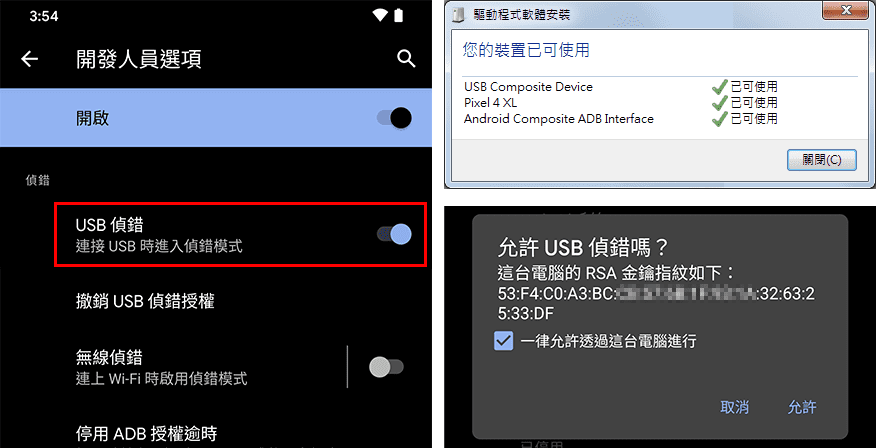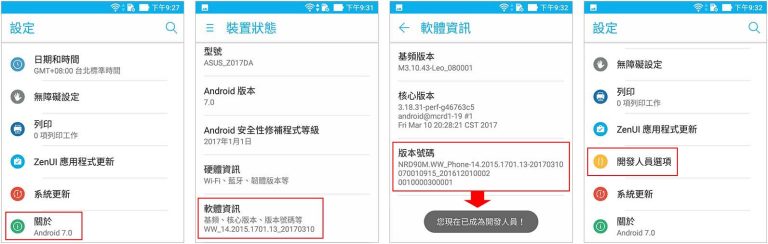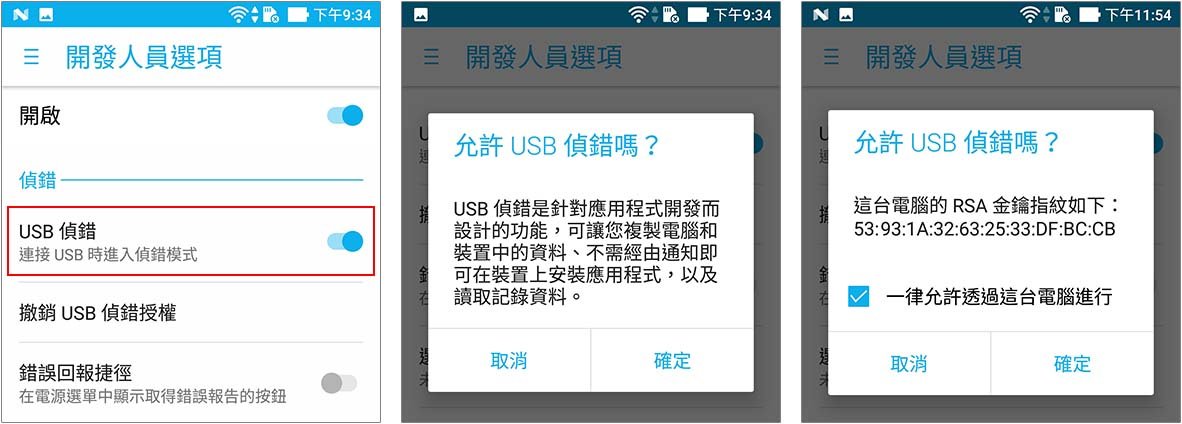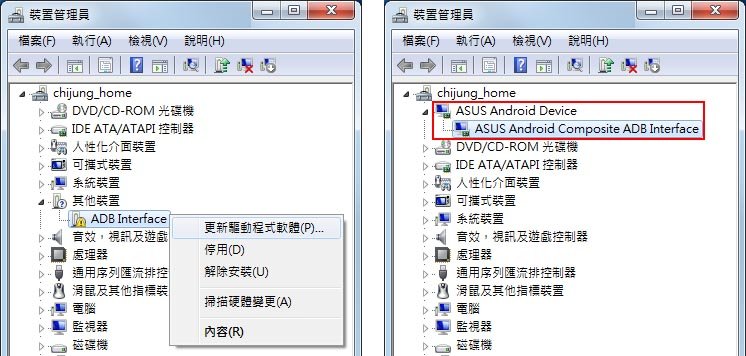開發手機遊戲時,往往要把專案發佈到行動裝置上進行測試。Unity 提供了 Build And Run 功能,可以直接把專案發佈 apk 並自動安裝到手機上開啟,方便開發者進行實機測試。在跟隨以下步驟操作之前,請先確認已完成 Android 發佈的前置設定。(請參閱
Unity Android 發佈(輸出apk檔)設定及安裝教學 這篇文章)
首先 Android 手機要允許 USB 偵錯才行,設定方法是到「設定 > 關於手機」連擊「版本號碼」
(不要懷疑~ 就是快速連續點擊它),直到畫面上提示您已成為開發人員。接著回到設定層級再進入「系統」展開「進階」,就會看到原本沒有的「開發人員選項」。再來點擊進入「開發人員選項」啟用「USB偵錯」,如此即完成手機端的設定。
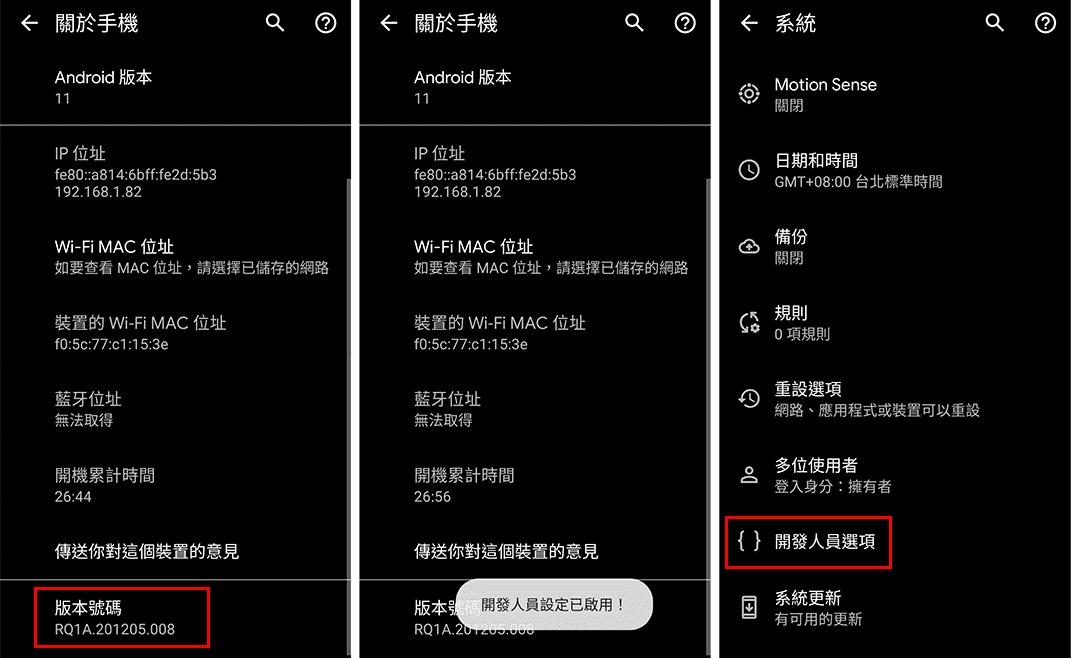
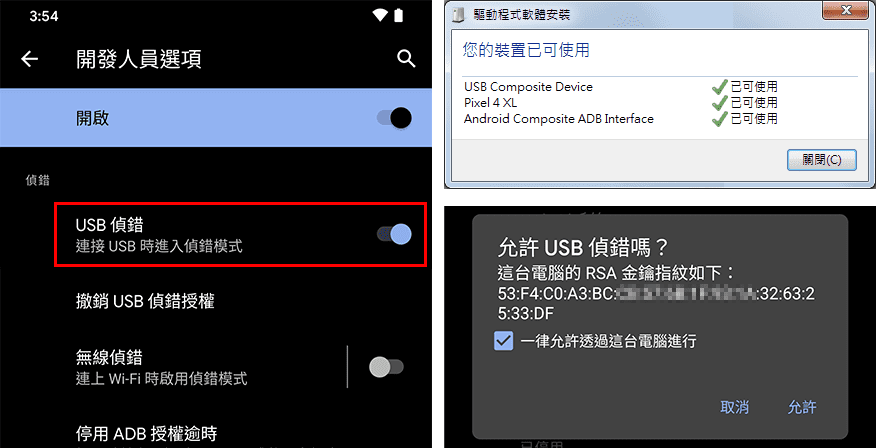
接下來用 USB 連接線把手機與電腦連接,並確認PC端 Android Composite ADB Interface 已可使用(以 Google Pixel 手機為例,會自動安裝),如此即完成設定。以後開發 Android 應用程式只要到「File > Build Settings」按下 Build And Run 按鈕,Unity 就會在 PC 輸出一個 apk,同時自動把它安裝到手機上執行,非常方便好用。
舊版的設置是到「設定 > 關於 > 軟體資訊」連擊「版本號碼」,然後回到設定層級選單點擊進入「開發人員選項」,再啟用「USB偵錯」。
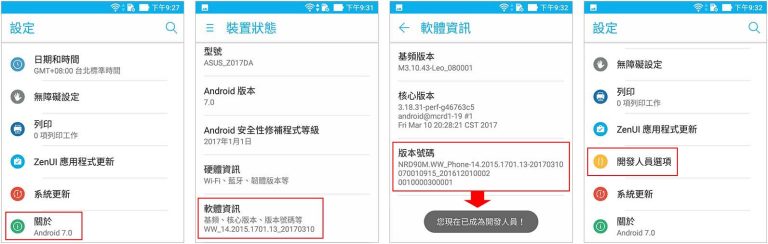
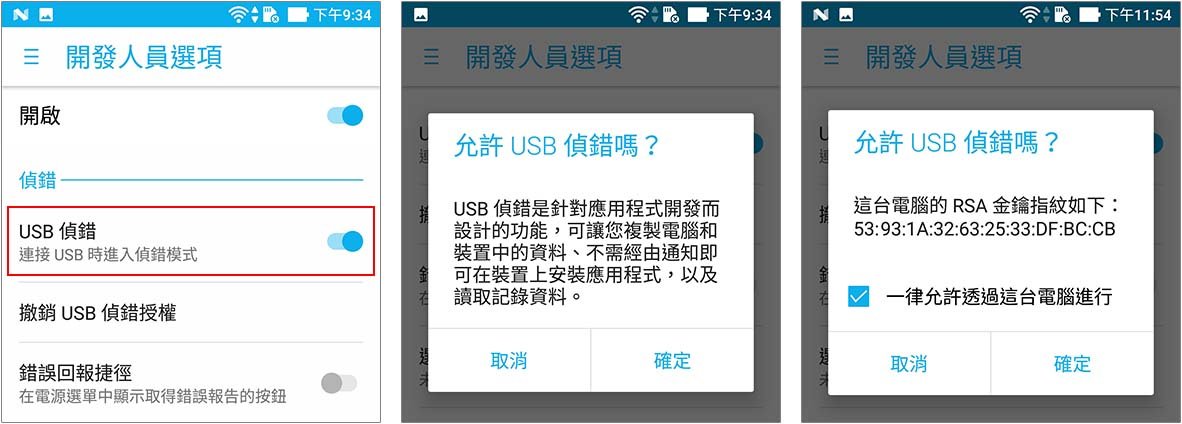
PC 端必需安裝手機的驅動程式(自行到官網下載),但各廠牌、型號的安裝方式不盡相同(以下用 Zenfone3 為例)。首先用 USB 連接線把手機與電腦連接,然後到「控制台 > 系統及安全性 > 裝置管理員」點選「其他裝置 > ADB Interface > 更新驅動程式軟體」,即可指定路徑安裝驅動程式(如下右圖,已安裝完成)。
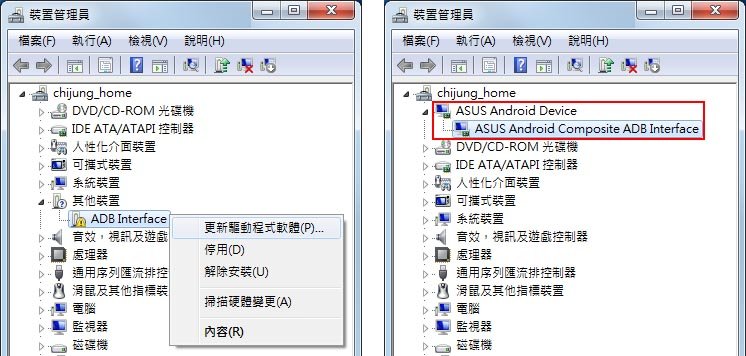
建議延伸閱讀:
>>
Unity Android 發佈(輸出apk檔)設定及手機安裝教學
>>
Google Play 上架及發布常見問題